Las descargas en cola pueden ayudarlo a deshacerse de problemas inesperados y ahorrar algo de tiempo, especialmente cuando desea descargar varios archivos. Pero, de forma predeterminada, Google Chrome descarga archivos simultáneamente, lo que puede causar problemas si su conexión a Internet es lenta.
Entonces, en esta guía, vamos a discutir cómo poner en cola las descargas en Google Chrome usando la extensión DownThemAll. No para cromo. Verificar ¿Se detuvo la descarga en Google Chrome? Aquí se explica cómo reanudarlo con éxito.
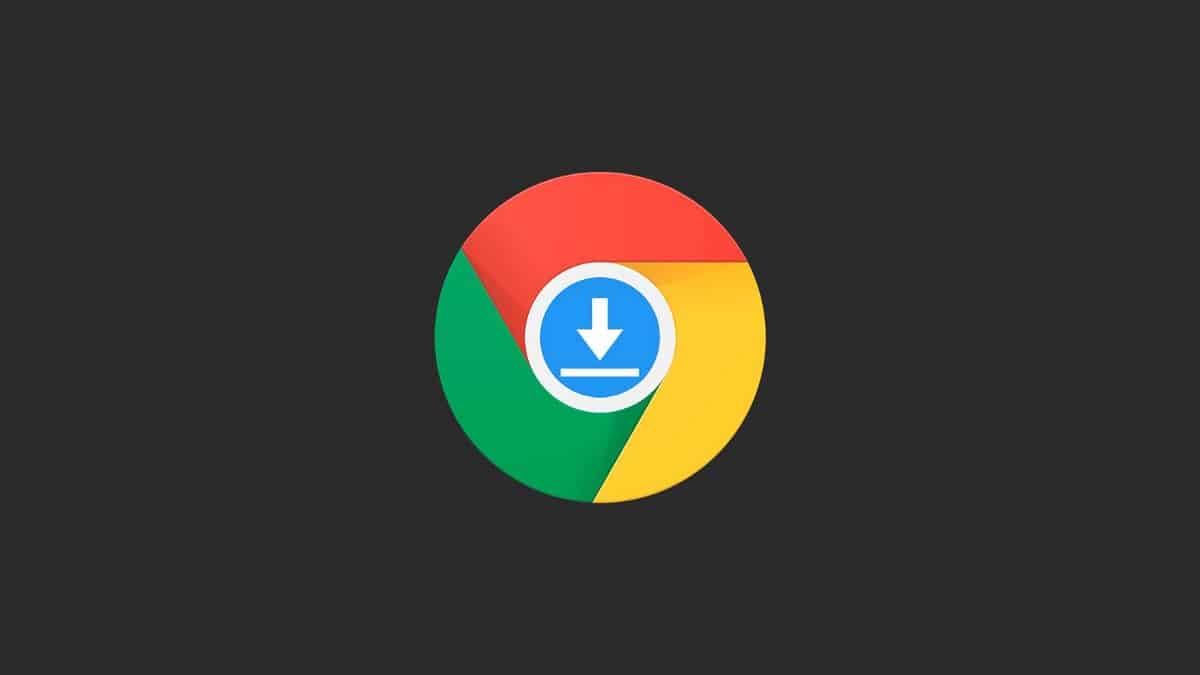
Cómo poner en cola múltiples descargas en Chrome
Dado que no hay una función integrada para crear la lista de descargas, deberá descargar una extensión o una aplicación de administrador de descargas dedicada. Para este artículo, usaremos el DownThemAll!

Después de instalarlo, haga clic en el icono de agregar y vaya a Preferencias. En la pestaña Red, cambie el número de descargas simultáneas a 1.
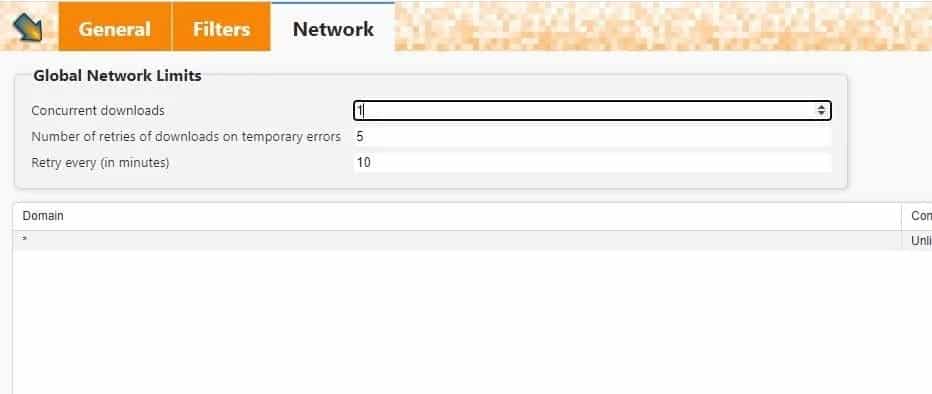
Ahora, en lugar de descargar varios archivos a la vez, ¡use DownThemAll! El siguiente archivo se agregará a la cola de descarga, lo que acelerará sus descargas. Verificar El mejor software gratuito de gestión de descargas para descargas rápidas.
descargar: ¡Bájenlos a todos! Para Google Chrome (Gratis)
¡Cómo agregar un archivo a la cola DownloadThemAll! en cromo
Una vez que cambie la configuración, puede agregar archivos a la cola de descarga y evitar la descarga simultánea. Hay varias formas de descargar archivos usando DownThemAll!.
1. A través del menú contextual del botón derecho
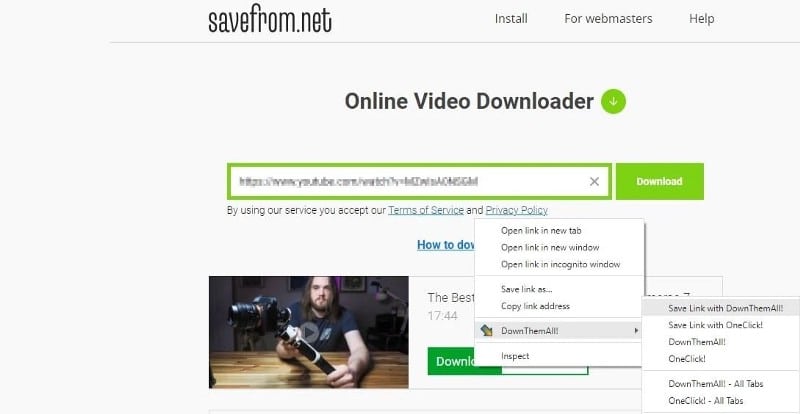
Haga clic con el botón derecho en cualquier botón de descarga, imagen o video y coloque el cursor sobre DownThemAll. y seleccione Guardar enlace con DownThemAll!.
Rellene los campos, cambie la configuración de descarga y seleccione تنزيل.
Quizás la mejor característica de esta extensión es que puedes descargar todos los archivos en cualquier página web con solo unos pocos clics. Para agregar todos los archivos a la cola de descarga, haga clic derecho en cualquier parte de la pantalla y mueva el cursor sobre DownThemAll. y seleccione ¡Bájenlos a todos!.
Luego seleccione Tipos de archivo y elija تنزيل. De la misma manera, puede descargar archivos de todas las pestañas juntas.
2. Por DownThemAll! Gerente
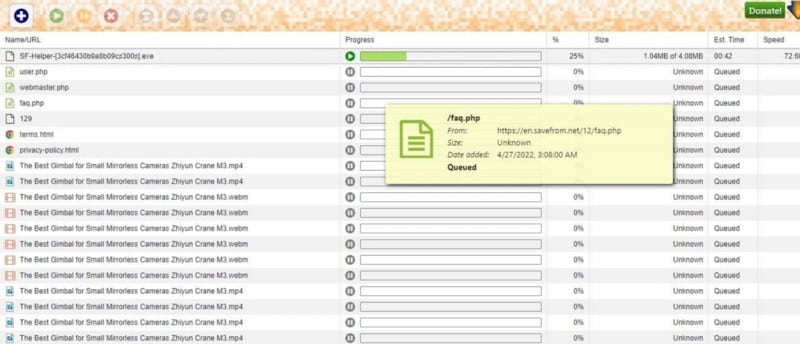
Alternativamente, puede ir a DownThemAll! Manager haciendo clic en el icono de agregar y seleccionando Manager . Desde aquí, haga clic en el signo más en la esquina superior derecha. Pegue la URL del archivo, ingrese los detalles y seleccione تنزيل.
¡Cómo administrar la cola DownloadThemAll! en cromo
Una vez que haya agregado uno o más archivos para descargar, puede ir a DownThemAll. Manager para pausar o cancelar descargas. Asimismo, te permite reanudar las descargas interrumpidas. Aún mejor, puede mover archivos hacia arriba o hacia abajo en la cola usando los botones de flecha en la parte superior.
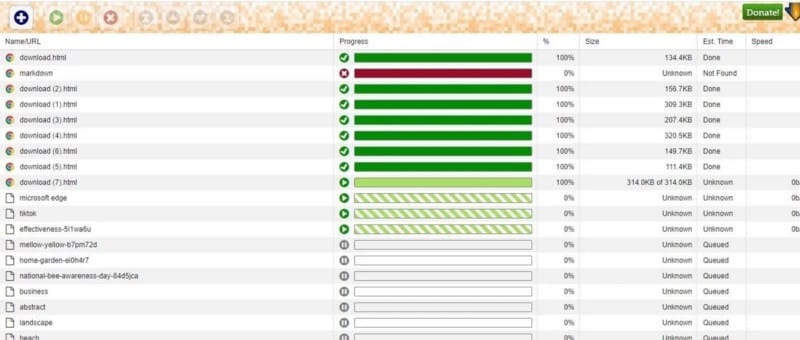
Del mismo modo, DownThemAll! Puede cambiar la configuración de la cola desde las preferencias. Puede habilitar la opción para agregar nuevas descargas en pausa y recibir notificaciones cuando las descargas estén en cola.
Si alguna vez desea descargar varios archivos juntos, puede cambiar el número de descargas simultáneas desde la pestaña Red a dos o más. Verificar El mejor administrador de descargas para Linux.
Descarga archivos sin problemas a través de Chrome
Descargar archivos grandes puede ser un desafío, especialmente si tiene una conexión lenta. Sin embargo, puede hacer que su tarea sea mucho más fácil al poner en cola sus descargas. ¡Gracias DownThemAll! Agregar descargas a la cola es muy simple.
Pero si está cansado del administrador de descargas integrado de Chrome, probablemente debería intentar instalar Agregar administrador de descargas. Ahora puedes ver Cómo programar descargas en Chrome para Android.






